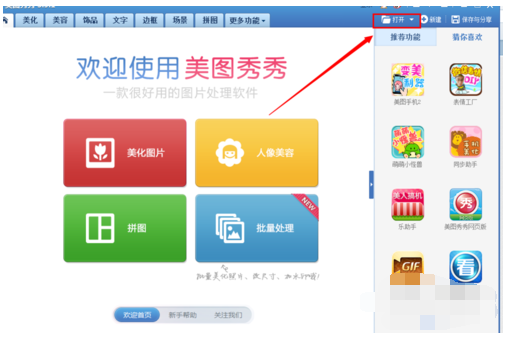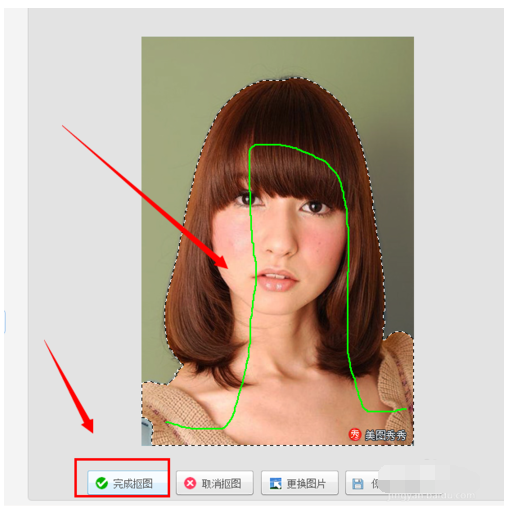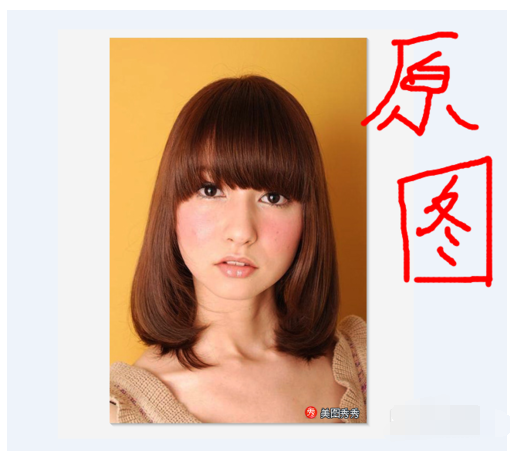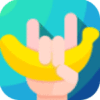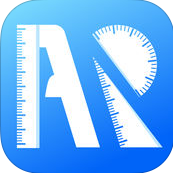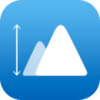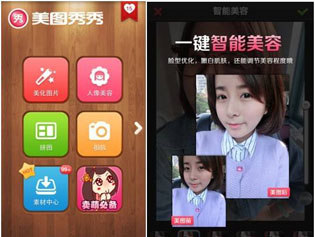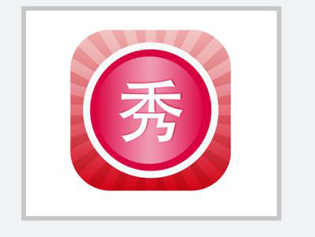美图秀秀更换背景颜色的图文讲解
admin 2016-08-18 17:07
在我们的日常生活中会遇到很多情况需要对图片进行处理的时候,其中关于图片的背景颜色就是当中的一项重要问题。接下来小编就来给各位讲讲怎么用美图秀秀对图片的背景颜色进行更换。
工具/原料
电脑一台
美图秀秀软件
方法/步骤
1.首选,我们打开软件美图秀秀,点击右上角“打开”按钮,因为这里只是简单的一个操作介绍,所以我们就用软件自带的图片做演示。
2.随便选择一个图片,然后打开到软件里面
3.我们选择“场景”--“抠图换背景”--点击“开始抠图”
4.这里我们就选择“自动抠图”
5.我们在需要的图片部分沿着描边,然后自动抠图,点击“完成抠图”